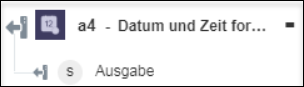Datum und Zeit formatieren
Verwenden Sie die Aktion Datum und Zeit formatieren, um Datum und Uhrzeit zu formatieren.
Führen Sie die folgenden Schritte aus, um die Aktion Datum und Zeit formatieren in Ihrem Workflow zu verwenden:
1. Klicken Sie auf  , ziehen Sie die Aktion Datum und Zeit formatieren unter Entwicklertools in den Zeichenbereich, zeigen Sie mit der Maus auf die Aktion, und klicken Sie dann auf
, ziehen Sie die Aktion Datum und Zeit formatieren unter Entwicklertools in den Zeichenbereich, zeigen Sie mit der Maus auf die Aktion, und klicken Sie dann auf  . Oder: Doppelklicken Sie auf die Aktion. Das Fenster "Datum und Zeit formatieren" wird geöffnet.
. Oder: Doppelklicken Sie auf die Aktion. Das Fenster "Datum und Zeit formatieren" wird geöffnet.
2. Bearbeiten Sie bei Bedarf die Beschriftung. Standardmäßig ist der Beschriftungsname mit dem Aktionsnamen identisch.
3. Geben Sie im Abschnitt Eingabeformatierung im Feld Datum/Uhrzeit festlegen ein benutzerdefiniertes Datum im ISO-8601-Format, im Format "MM-TT-JJJJ HH:mm:ss" oder in einem beliebigen Standardformat an. Um das aktuelle Systemdatum und die aktuelle Systemuhrzeit festzulegen, geben Sie now ein.
4. Wählen Sie in der Liste Gebietsschema (Sprache) festlegen die Sprache aus, in der Sie das formatierte Datum und die formatierte Uhrzeit anzeigen möchten.
5. Wählen Sie in der Liste Formattyp eine der folgenden Optionen aus, und führen Sie die entsprechende Aufgabe durch:
Formattyp | Aufgabe |
|---|---|
Standard – Zeigt das Datum und die Uhrzeit im ausgewählten Standardformat an. | a. Geben Sie im Feld Minuten addieren den Wert an, der zum Transformieren der Ausgabe addiert werden soll. b. Geben Sie im Feld Minuten subtrahieren den Wert an, der zum Transformieren der Ausgabe subtrahiert werden soll. c. Wählen Sie in der Liste Ausgabeformat auswählen eines der Standardausgabeformate aus. d. Wenn Sie Ausgabeformat auswählen auf Benutzerdefiniert festgelegt haben, geben Sie im Feld Benutzerdefiniertes Ausgabeformat festlegen das benutzerdefinierte Datums-/Uhrzeitformat an. |
Relativ – Zeigt die Uhrzeit in Bezug auf das/die angegebene Start - Datum/Uhrzeit im humanisierten Format an, wie z.B. 3 months ago. | a. Wählen Sie in der Liste Suffix entfernen die Option wahr aus, um das Wort ago aus der Ausgabe zu entfernen. Wählen Sie andernfalls falsch aus. b. Wählen Sie in der Liste Relativ eine der folgenden Optionen aus: ◦ Von ◦ Von jetzt ◦ An ◦ Bis jetzt c. Wenn Sie Relativ auf Von oder Bis festgelegt haben, geben Sie im Feld Start - Datum/Uhrzeit das Datum und die Uhrzeit im ISO-8601-Format, im Format "MM-DD-YYYY:mm:ss" oder in einem beliebigen Standardformat an. |
Kalender – Zeigt die Uhrzeit im Kalenderformat an, z.B. Today at 11:56 AM. | Keine Maßnahme erforderlich. |
6. Klicken Sie auf Fertig.
Ausgabeschema